О том, что такое пуш-подписки, стоит ли их подключать к себе на сайт читайте нашу отдельную статью.
Ниже я приведу пошаговую инструкцию о том, как подключить на свой сайт пуш-подписки в сервисе PushProfit
Телеграмм-канал Английский для IT. Лексика, термины, тесты, викторины. Подтяни свой английский - увеличь стоимость своего труда.
- Какие требования к сайту — никаких. Подойдет сайт даже с минимальной посещаемостью, модерации нет.
- Регистрируемся на сайте PushProfit
- В верхнем меню щелкаем «Сайты» — «Добавить сайт». Заполняем информацию.
- Важно, чтобы у вас был протокол https (но это вообще сейчас must have для всех сайтов)
В целом на протоколе http тоже можно собирать пуш-подписчиков, но их будет мизерное количество. Дело в том, что для протокола https от пользователя требуется один клик, а для протокола http пользователю выводится дополнительное окно подтверждения, наверно такие находятся конечно, но в основном так никто не подписывается.
Далее от нас потребуется три действия:
Действие 1. Подтвердить владение сайтов и распаковать архив по ссылке в корень своего сайта
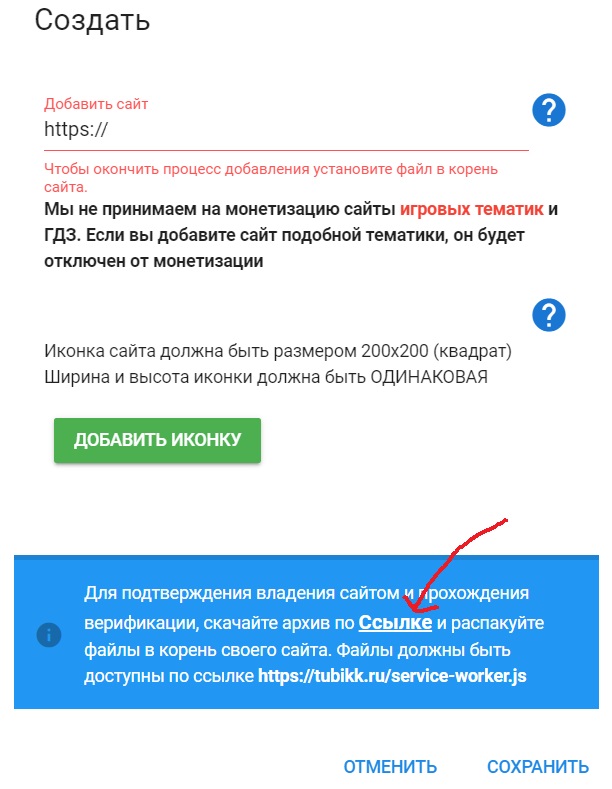
Как распаковать файл в корень сайта
Рассказываю на примере хостинга Timeweb, но принцип одинаковый для любого хостинга.
Заходим на хостинг. Открываем вкладку «Сайты» и смотрим название директории, к которой привязан домен вашего сайта.
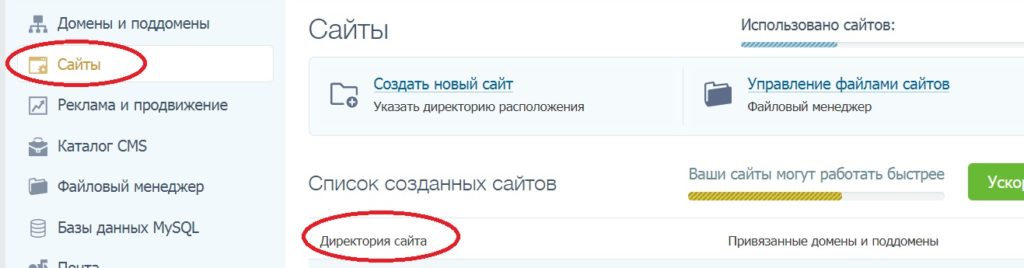
Далее в левой панели нажимаем «Файловый менеджер». Находим папку с нужным названием директории, открываем ее. Открываем папку public_html. Просто перетаскиваем скачанный файл в эту папку.
Действие 2. Настраиваем внешний вид окна пуш-подписки.
Просто оставляйте все рекомендуемые параметры. Не выбирайте затемнение (это запрещено правилами Яндекса) и оставьте стандартное сообщение, не пишите сообщений, вводящих пользователей в заблуждение, что также запрещено правилами Яндекса. Но конечно можно и поэкспериментировать, если сайт не жалко. Я честно пробовала на одном своем мини-сайте как раз для таких тестов созданном.
Действие 3. Вставляем выданный код перед закрывающим тегом head.
Как это сделать на WordPress.
Нам поможет плагин Head, Footer and Post Injections
Жмем «Настройки» — Header and Footer. Вставляем код в первое окошко. Сохраняем.
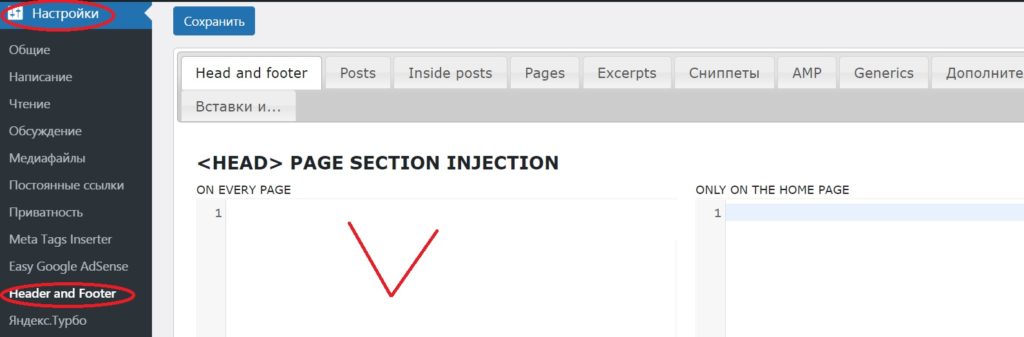
На этом все. Получайте вашу прибыль каждый понедельник.
Важно! При удалении файла из корня сайта вся ваша база подписчиков будет утеряна, поэтому не удаляйте его.
При желании вы можете только собирать подписчиков и не рассылать им рекламные объявления.
Вы можете рассылать своим подписчикам свои собственные объявления, это бесплатно!